Hoe Facebook Ads Manager te gebruiken: een gids voor beginners: Social Media Examiner
Facebook Advertenties Facebook Advertentiebeheer Facebook / / September 26, 2020
 Overweegt u om Facebook-advertenties weer te geven, maar weet u niet waar u moet beginnen?
Overweegt u om Facebook-advertenties weer te geven, maar weet u niet waar u moet beginnen?
Wilt u een inleiding over Advertentiebeheer voordat u advertenties weergeeft?
In dit artikel zul je leer navigeren door het hoofdmenu van Facebook Ads Manager en ontdek de basisprincipes van het maken en analyseren van uw Facebook-advertentiecampagnes.
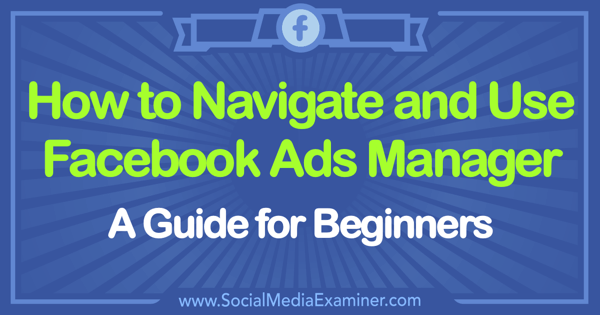
Hoe stel ik mijn Facebook Ads Manager-account in?
Om te beginnen met adverteren op Facebook, moet u eerst uw Facebook Ads Manager-account instellen. Beginnen, log in op Facebook en selecteer Advertenties maken in het vervolgkeuzemenu rechtsboven.
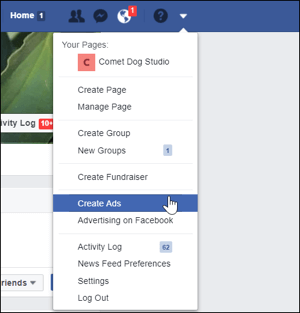
Ads Manager maakt een account voor u aan en wil u begeleiden bij het opzetten van uw eerste advertentiecampagne.
U kunt dat scherm ook sluiten door op de knop Sluiten linksonder te klikken. Nu kan je klik op het hoofdmenu in de linkerbovenhoek om de verschillende tools en opties in Advertentiebeheer weer te geven en te navigeren
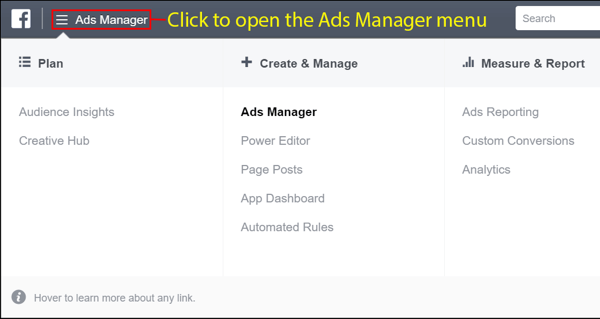
# 1: Verken het hoofdmenu van Facebook Ads Manager
Nadat je het hoofdmenu hebt geopend, jij bekijk alle opties van Advertentiebeheer, georganiseerd in vijf secties: Plannen, Maken en beheren, Meten en rapporteren, Activa en Instellingen. Nadat u Advertentiebeheer een tijdje hebt gebruikt, ziet u ook een gedeelte dat vaak wordt gebruikt, zodat u snel en gemakkelijk de tools kunt vinden die u het vaakst gebruikt.
Hier is een inleiding tot de opties in elk gedeelte van het menu. Als u advertentiecampagnes begint te maken, is het handig om te weten welke tools beschikbaar zijn en waar u deze kunt vinden.
Vaak gebruikt
Net zoals de naam al aangeeft, de sectie Vaak gebruikt toont u de vier tools die u het meest gebruikt voor gemakkelijke toegang. Als u geen tool ziet waarvoor u dergelijke Audience Insights wilt gebruiken, klikt u onderaan op Alle tools om het volledige overzicht te zien.
Plan
Het gedeelte Plan bevat tools waarmee u meer te weten kunt komen over uw publiek en waarmee u creatieve ideeën kunt krijgen voor het weergeven van uw advertenties.
Publieksinzichten: Met de Audience Insights-tool kan dat ontdek veel informatie over verschillende doelgroepen op Facebook.
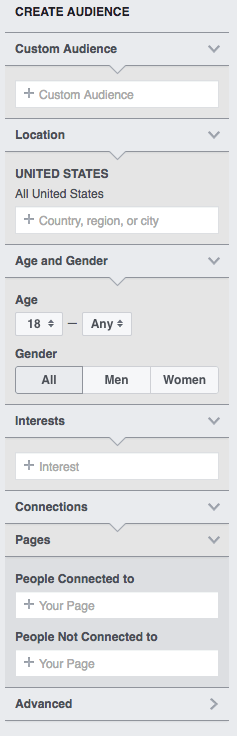
U kunt bijvoorbeeld nuttige advertentie-ideeën opdoen als u Facebook vraagt om gegevens te verstrekken over mensen die uw pagina leuk vinden. Om te zien hoe dit werkt, eerst vertel Audience Insights dat u meer wilt weten over Facebook-gebruikers die uw pagina leuk vinden.
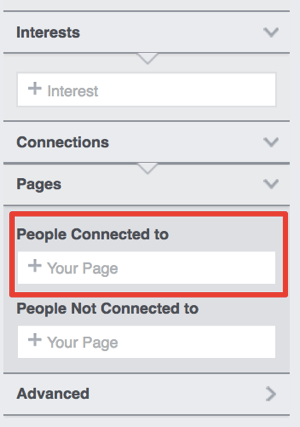
Op basis van deze selectie geeft Audience Insights verschillende tabbladen weer met informatie over de mensen die je bedrijfspagina leuk vinden. Het eerste tabblad is Demografie. Deze grafiek zal onthul de leeftijd en het geslacht van mensen die de geselecteerde pagina leuk vinden. Omdat het publiek voor deze pagina voornamelijk vrouwen is, kunt u deze informatie gebruiken om vrouwelijkere advertenties weer te geven.
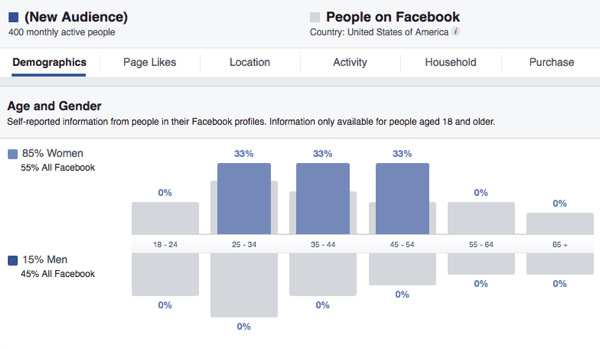
De demografische gegevens laten u ook toe Kijk wat mensen doen voor de kost, of ze getrouwd zijn, en wat hun opleidingsniveau is. Met deze informatie kunt u tekst schrijven en afbeeldingen gebruiken die zijn afgestemd op deze demografische gegevens.
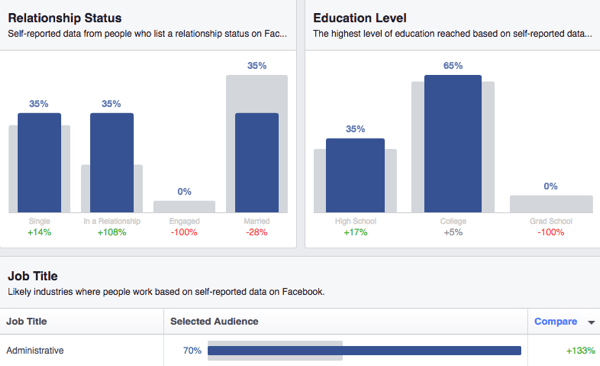
Wanneer je klik op het tabblad Pagina houdt van in een Audience Insights-rapport, jij informatie bekijken waarmee u advertenties kunt maken die op de interesses van mensen zijn gericht. Binnen een advertentiecampagne kunt u bijvoorbeeld afzonderlijke advertenties maken om een doelgroep te targeten op basis van andere bedrijfspagina's die mensen leuk vinden.
Dus als u weet dat mensen die uw pagina leuk vinden ook bepaalde andere pagina's leuk vinden, kunt u een advertentie richten op het publiek van een van deze pagina's, zoals 12 Tomatoes. Het idee is dat de kans groter is dat die mensen op uw advertentie klikken en zelfs uw pagina leuk vinden.
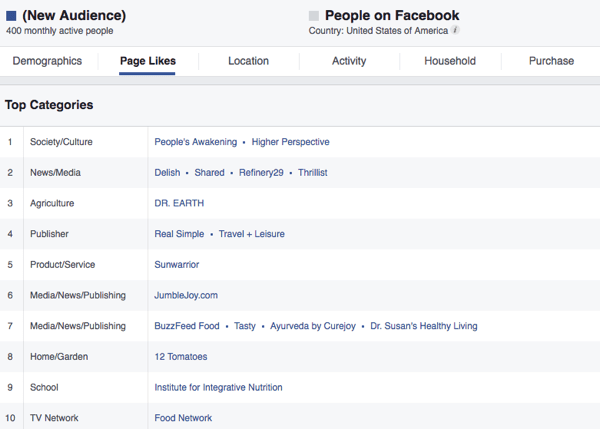
Bekijk in het rapport Audience Insights de informatie op elk tabblad (demografie, pagina-likes, Locatie, Activiteit, Huishouden en Aankoop) voor nog meer details over mensen die je leuk vinden bladzijde. U kunt bijvoorbeeld ontdek hun locatie, hoe betrokken ze zijn op Facebook, het gezinsinkomen en wat voor soort dingen ze online kopen.
U kunt dit proces ook gebruiken om te analyseren aangepaste doelgroepen en specifieke interesses. Als mensen die jouw pagina leuk vinden bijvoorbeeld ook de 12 Tomatoes Facebook-pagina leuk vinden en je meer wilt weten over die pagina, kunt u Audience Insights vragen om gegevens voor die pagina weer te geven door deze toe te voegen aan het gebied Interesses.
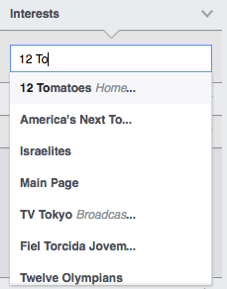
U kunt meteen zien dat de 12 Tomatoes-pagina een oudere doelgroep bedient dan de voorbeeldbedrijfspagina die eerder werd getoond. Je kunt ook zien hoe Facebook de levensstijl van de volgers van deze pagina categoriseert. (Een hoger aantal mensen past in de levensstijl van Country Ways in vergelijking met Facebook-gebruikers. Country Ways is een van de door Facebook gedefinieerde categorieën.)
Creatieve hub: De Plan-sectie heeft ook een tool genaamd Creative Hub, wat een geweldige plek is maak advertentiemodellen om met uw team te delen en doe nieuwe ideeën op voor inhoud.
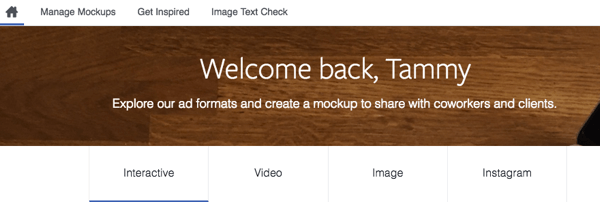
Creëer en beheer
In het gedeelte Maken en beheren vindt u tools waarmee u uw advertentie kunt maken en uw campagnes kunt beheren.
Bedrijfsmanager: Als u meer dan één pagina beheert of een team heeft dat helpt bij het weergeven van advertenties, zorgt het aanmelden voor Business Manager voor structuur en organisatie voor uw account. Nadat u zich heeft aangemeld voor Business Manager, krijgt u toegang tot de tool.
Advertentiebeheer: U gebruikt deze tool om voer uw advertentiecampagnes uit en analyseer de gegevens van uw advertenties. Jij kan verkrijg de Facebook-pixel, rapporten aanpassen, en download de gegevens om te delen met leden van uw team.
Power Editor: Power Editor is het robuuste advertentieplatform voor het maken van advertentiecampagnes. Deze tool biedt een aantal geavanceerde opties en functies bij het maken van advertenties, zoals het toestaan van meer tekens in koppen.
Paginaberichten: Met deze tool kunt u bekijk al uw paginaberichten en hoe mensen omgaan met de inhoud. U heeft de mogelijkheid om geplande berichten, gepubliceerde berichten en advertentieberichten te zien. Je ziet ook hoeveel mensen je bericht hebben gezien (bereik), hoeveel klikken en acties je bericht in totaal heeft ontvangen, hoeveel mensen actie hebben ondernomen en wanneer je bericht is gepubliceerd.
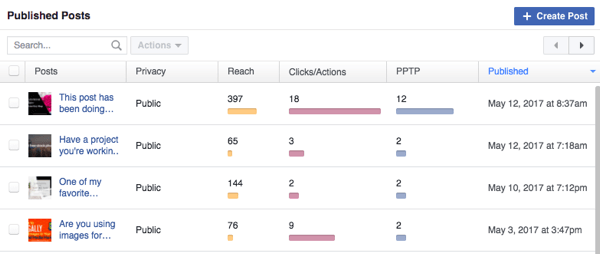
Gebruik deze tool om uw gepubliceerde berichten te bekijken om te zien wat populair is en om die populaire berichten een boost te geven voor meer betrokkenheid.
Helper voor app-advertenties: Deze tool is voor app-ontwikkelaars die dat willen verkeer naar apps leiden voor meer downloads.
Geautomatiseerde regels: Met deze functie kunnen adverteerders regels instellen voor advertentiecampagnes. Deze functie is waardevol omdat u het kunt automatiseer waarschuwingen of onderneem actie wanneer aan bepaalde regels wordt voldaan. U kunt een advertentieset bijvoorbeeld automatisch uitschakelen als de kosten per conversie hoger zijn dan $ 5. Dit elimineert de noodzaak om de budgetten elke dag te controleren.
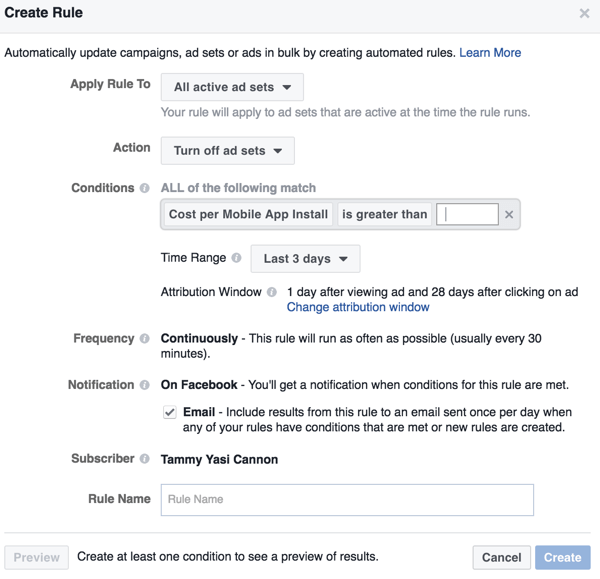
Meten en rapporteren
Als u wilt analyseren hoe uw advertenties presteren, bekijkt u de tools in het gedeelte Meten en rapporteren. Hier kunt u bijvoorbeeld die aangepaste conversies maken om bij te houden of advertenties voldoen aan uw bedrijfsdoelen.
Advertentierapportage: Met deze tool kan dat maak een rapport voor elke advertentie je rent. Als u een eerdere advertentie wilt selecteren die u wilt analyseren, gebruikt u de datumselectietool om de weergegeven advertenties te beperken tot de geselecteerde datums. Door uw advertenties met deze tool te analyseren, kunt u in de toekomst beter presterende advertenties maken.
Dit tabblad is vooral handig als dat nodig is vergelijk verschillende campagnes om de belangrijkste prestatiestatistieken te analyseren die voor u belangrijk zijn. U kunt uw advertenties bijvoorbeeld analyseren op basis van welke advertentie de beste klikfrequentie had of de laagste kosten per conversie.
Aangepaste conversies: Terwijl de Facebook-pixel automatisch standaardacties bijhoudt die gebruikers op uw website ondernemen, zoals het bekijken van inhoud of het doen van een aankoop, een aangepaste Facebook-pixelconversie volg een specifieke actie die u definieert.
Met de tool Aangepaste conversies kunt u aangepaste conversies maken en alle aangepaste conversies bekijken die u in het verleden heeft gemaakt. U zult Bekijk welke aangepaste conversies actief zijn en wanneer de pixeldata is ontvangen.
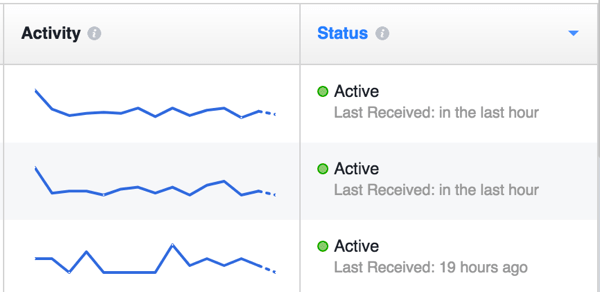
Elk advertentieaccount kan maximaal 40 aangepaste conversies tegelijk hebben. (Als u het maximum bereikt, verwijdert u enkele aangepaste conversies en kunt u nieuwe maken.) Aan maak een nieuwe aangepaste conversie om eenvoudig activiteiten op uw website te volgen klik op de knop Aangepaste conversie maken en vul de informatie in.
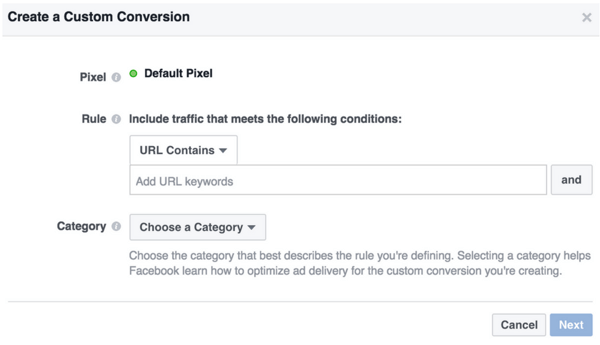
U moet wel selecteer een specifieke URL om uw conversie effectief bij te houden. Nadat u de aangepaste conversie heeft gemaakt, kunt u maak een conversie-advertentie en selecteer de aangepaste conversie om het succes van uw advertentie bij te houden.
Als mensen die zich registreren voor je 5-daagse uitdaging bijvoorbeeld naar een bedankpagina worden geleid, kun je de URL van de bedankpagina in het gedeelte Regel plaatsen. Elke keer dat iemand zich registreert en de bedankpagina ziet, wordt de pixel geactiveerd en laat Facebook weten dat er een echte conversie heeft plaatsgevonden.
Volg YouTube-marketingtraining - online!

Wilt u uw betrokkenheid en verkoop met YouTube verbeteren? Doe dan mee met de grootste en beste bijeenkomst van YouTube-marketingexperts terwijl ze hun bewezen strategieën delen. U krijgt stapsgewijze live instructies gericht op YouTube-strategie, video's maken en YouTube-advertenties. Word de YouTube-marketingheld voor uw bedrijf en klanten door strategieën te implementeren die bewezen resultaten opleveren. Dit is een live online trainingsevenement van je vrienden bij Social Media Examiner.
KLIK HIER VOOR DETAILS - UITVERKOOP EINDIGT 22 SEPTEMBER!Pro-tip: Nadat u de aangepaste conversie heeft gemaakt, is het erg belangrijk om de daadwerkelijke pagina te vernieuwen waarop u de conversie wilt laten plaatsvinden. Hierdoor kan de pixel worden geactiveerd, zodat Facebook weet dat de aangepaste conversie actief is.
Analytics: De Analytics-tool helpt u analyseer gegevens van de Facebook-pixel en uw pagina's. Nadat u begint met het maken van advertenties en het werken met de pixel, is Analytics een krachtige tool die van onschatbare waarde zal zijn voor uw Facebook-marketinginspanningen.
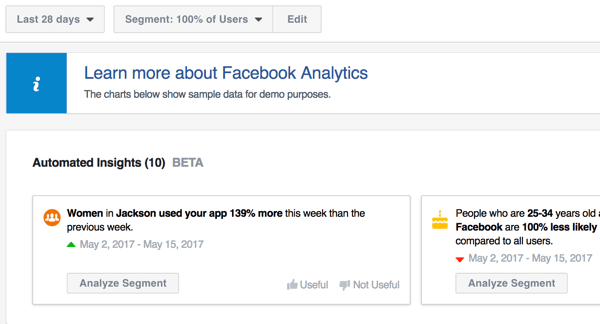
Middelen
In het gedeelte Activa van het hoofdmenu van Advertentiebeheer heeft u snel en eenvoudig toegang tot belangrijke items die u gewend bent maak uw advertenties, inclusief doelgroepen die u heeft opgeslagen voor advertentietargeting, afbeeldingen die u heeft gebruikt, uw Facebook-pixel en meer.
Publiek: Hoewel u tijdens het ontwerpproces van de advertentie een publiek voor uw advertentie kunt creëren, kunt u dat ook gebruik deze tool om een publiek te creëren voor toekomstig gebruik. Als u een doelgroep opslaat om te gebruiken voor toekomstige advertenties, is dat mogelijk vind dat geredde publiek hierook.
Met Facebook kun je drie soorten doelgroepen maken: een aangepast publiek, een vergelijkbaar publiek of een opgeslagen publiek. U kiest een doelgroeptype op basis van het doel van uw advertentiecampagne of prestatie-indicatoren voor uw bedrijf.
U kunt bijvoorbeeld een aangepast publiek maken op basis van een klantbestand of op betrokkenheid bij uw website, app of Facebook-inhoud.
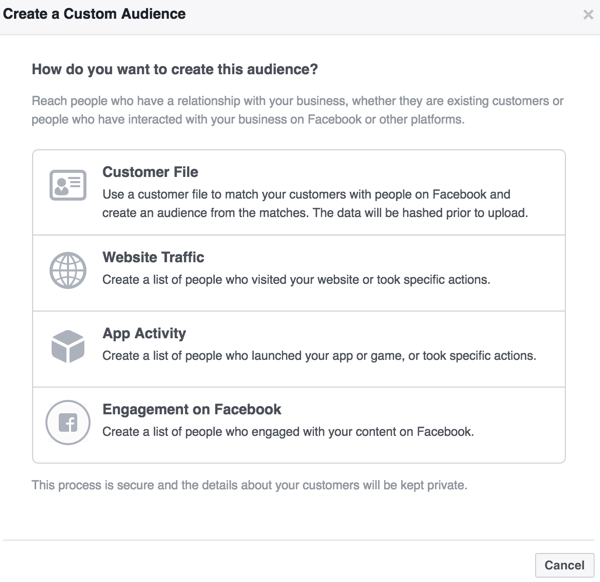
Nadat je het type aangepaste doelgroep hebt geselecteerd dat je wilt maken, leidt Facebook je door je opties. Als u dat bijvoorbeeld wilt baseer je aangepaste publiek op Facebook-betrokkenheid, ziet u een aantal betrokkenheidsopties waaruit u kunt kiezen. Jij kan mensen targeten die uw video's hebben bekeken, op een leadadvertentie hebben geklikt, uw canvasadvertentie hebben geopend of interactie hebben gehad met uw pagina.
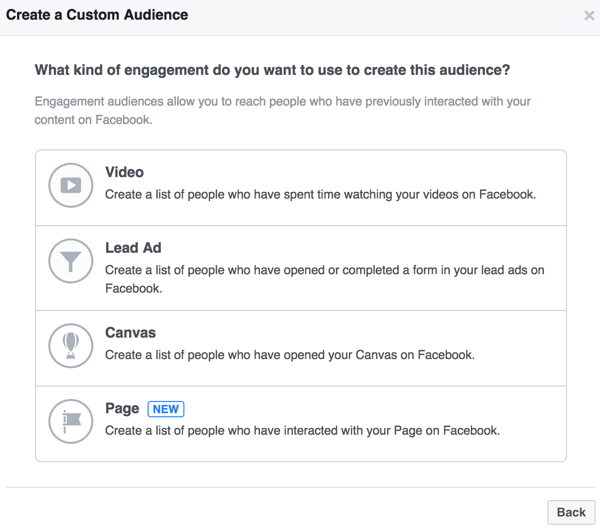
Nadat u op een betrokkenheidsoptie heeft geklikt, ziet u specifieke interacties die u kunt targeten. Dit voorbeeld toont de paginaspecifieke opties die beschikbaar zijn nadat u de optie Pagina hebt gekozen.
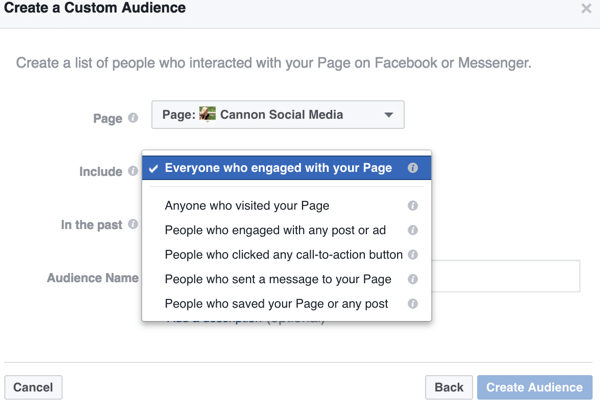
Met een aangepaste doelgroep kunt u mensen targeten met wie u al een soort relatie heeft opgebouwd, terwijl een lookalike publiek helpt u meer mensen te vinden die vergelijkbare eigenschappen hebben als mensen die al met uw inhoud.
Nadat u de optie om creëer een lookalike publiek, gebruik het veld Bron om vertel Facebook welke kenmerken van het publiek u wilt matchen. Vervolgens definieer de locatie en doelgroepgrootte.
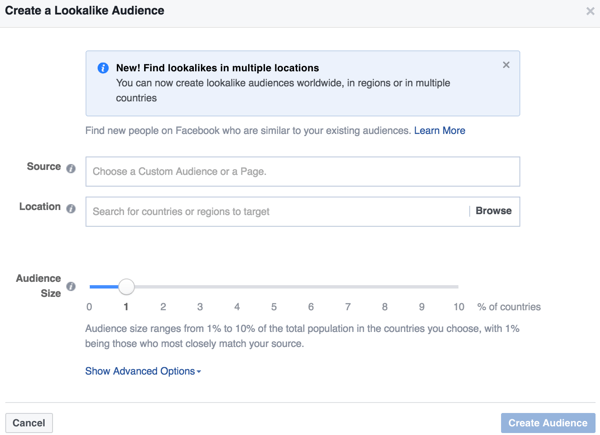
Afbeeldingen: Als u op de optie Afbeeldingen klikt, u bekijk een lijst met afbeeldingen, gesorteerd op de nieuwste afbeeldingen die u heeft gebruikt voor recente advertentiecampagnes of gepromote berichten.
Pixels: De pixel is een van de belangrijkste troeven die je hebt als marketeer voor sociale media. U klik op de Pixel-optie om de pixel te installeren of te bekijk de gegevenspunten waar de pixel op elke pagina wordt geactiveerd waar het is geïnstalleerd.
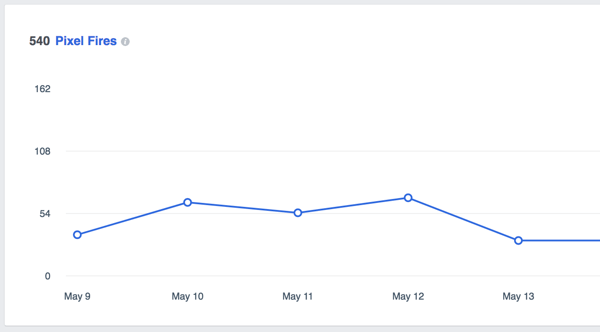
U kunt vervolgens pixeldata analyseren om gerichte Facebook-advertenties te maken. Stel dat een blogpost veel views krijgt. U kunt een advertentie maken om iedereen te targeten die het bericht leest met een inhoudsupgrade die ze kunnen downloaden in ruil voor een e-mailadres. Op deze manier kunt u uw lijst met e-mailabonnees en potentiële klantenkring uitbreiden.
Offline evenementen: Dit is een tool die activiteiten bijhoudt die buiten Facebook plaatsvinden. Misschien heeft iemand uw advertentie op Facebook gezien en is toen naar uw plaatselijke winkel gekomen om het product te kopen. Naar maak offline evenementen, upload klantgegevens en vergelijk deze met mensen die de advertentie waarschijnlijk hebben gezien. Dit geeft u nog een manier om zeker te zijn van het plaatsen van advertenties.
Hoewel het moeilijk kan zijn om elke afzonderlijke conversie bij te houden, kan het maken van een logische trechter voor elke campagne u helpen het succes van de campagne bij te houden.
Productcatalogi: De optie Productcatalogi is voor bedrijven met een e-commercewebsite voor producten, hotels, reizen of vluchten. Kortom, dynamische advertenties toon potentiële klanten details uit uw productcatalogus op basis van eerdere interacties met uw bedrijf.
U gebruikt de functie Productcatalogi om een productcatalogus te maken volgens de aanwijzingen van Facebook. Nadat uw catalogus actief is, vindt u krachtige diagnoses die u kunt gebruiken om uw producten effectiever op de markt te brengen.
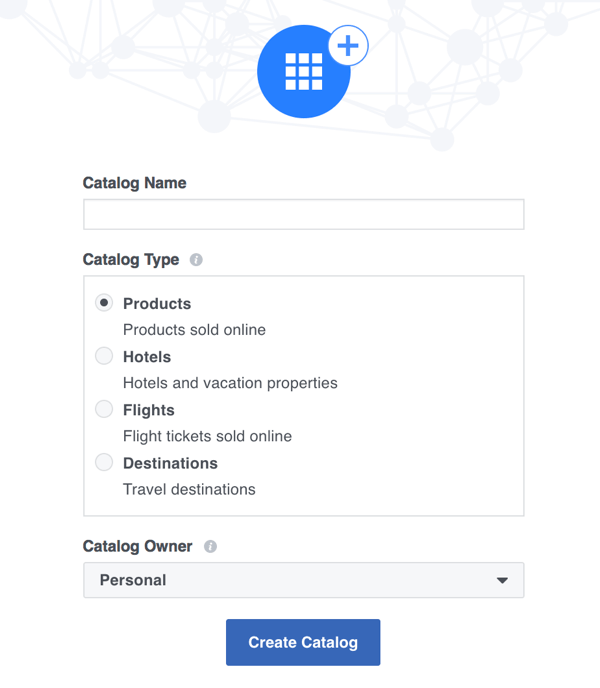
Videos: Wanneer u Advertentiebeheer gebruikt vanuit een Business Manager-account, is er een optie Video's waarmee u bekijk de video's op een van uw pagina's. Dit gebied is een handige plek om video's te uploaden en te beheren.
Instellingen
Het instellingengedeelte is waar al uw accountinformatie wordt opgeslagen. Ga hier naar update betalingsgegevens, uw e-mailadres, enzovoort.
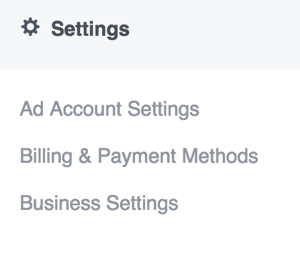
# 2: Begrijp de tabbladen van Facebook Ads Manager
Wanneer u op de optie Advertentiebeheer klikt in het hoofdmenu van Advertentiebeheer, opent u de hoofdtool van Advertentiebeheer. In de interface bevatten vier tabbladen verschillende informatie om u te helpen bij het evalueren van de advertenties die u op Facebook maakt. De tabbladen zijn Accountoverzicht, Campagnes, Advertentiesets en Advertenties.

Tabblad Accountoverzicht
Op het tabblad Accountoverzicht kunt u dit doen zie in één oogopslag hoe uw huidige advertenties presteren.
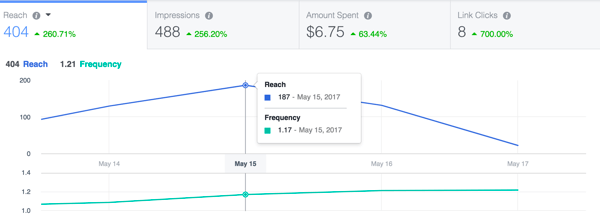
Je kan ook filter campagnes om over te schakelen van actieve advertenties naar een ander tijdsbestek.
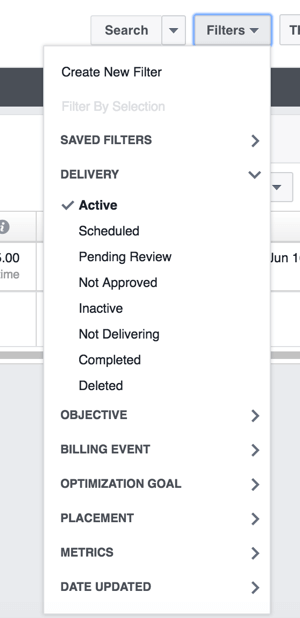
Campagnes, advertentiesets en advertentietabbladen
Het ontwikkelen van een strategie voor advertenties kost wat tijd en een manier om te weten of uw advertentie goed presteert. Wat is de klikfrequentie voor uw advertentie? Wat zijn uw kosten per conversie? Dit zijn statistieken die u moet kennen.
Jij kan analyseer uw advertenties met behulp van de tabbladen Campagnes, Advertentiesets en Advertenties. Kies het tabblad met de groepering die u wilt analyseren en vervolgens Gebruik de kolommen Prestaties en Uitsplitsing om dieper te bekijken.
Wanneer je klik op de kolom Prestatiesziet u opties om bepaalde aspecten van uw campagne te bekijken. Klik op een optie om de gerelateerde statistieken weer te geven.
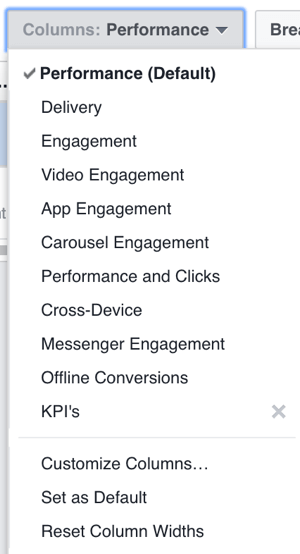
Jij kan analyseer nog meer gegevens met de Breakdown-kolom, zoals op welke dagen conversies hebben plaatsgevonden of op welk apparaat mensen zich bevonden toen ze op uw advertentie klikten.
Je kan zelfs pas de kolommen aan om unieke rapporten te maken om te delen met een team of om het succes van een belangrijke statistiek te analyseren. Als het bijvoorbeeld belangrijk voor u is dat uw advertentie presteert boven een klikfrequentie van 5%, kunt u de kolommen aanpassen om eerst hogere statistieken weer te geven.
Naar sla een aangepast rapport op je creëert voor toekomstig gebruik, klik op Rapport opslaan, geef je rapport een naam in het dialoogvenster dat verschijnt, en klik op Opslaan.
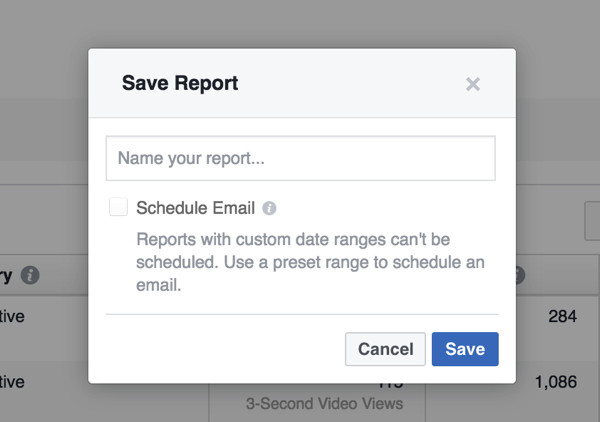
# 3: Maak een Facebook-advertentie in Advertentiebeheer
Wanneer u een campagne maakt, gaat elke advertentie door de driestapsproces: campagne, advertentieset en vervolgens de daadwerkelijke advertentie die mensen zien.
Klik op de groene knop Advertentie maken in de rechterbovenhoek van Advertentiebeheer om een advertentie te maken. Dit opent het campagneniveau waar u kies een doel voor uw advertentie.
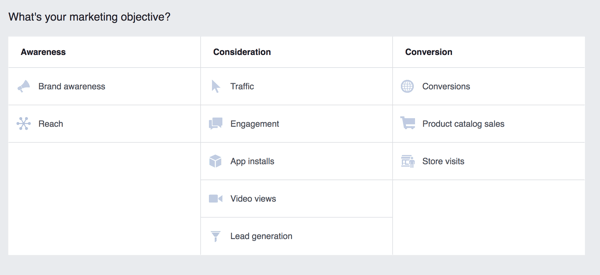
Dan jij ga naar de fase van de advertentieset, waar jij definieer een publiek. Of, als u de Audiences-tool hebt gebruikt om een doelgroep te bestuderen, te maken en op te slaan, kunt u hier die vooraf gedefinieerde doelgroep kiezen. U selecteert hier ook de plaatsing van uw advertentie.
In de derde fase van het maken van uw advertentie, u selecteer de Facebook-pagina en / of de Instagram-account waaraan uw advertentie is gekoppeld. Kies of uw advertentie een afbeeldingscarrousel, enkele afbeelding, video of diavoorstelling weergeeft. U kunt er zelfs voor kiezen om een canvasadvertentie op volledig scherm te ontwerpen. Voeg de tekst, bestemmings-URL en call-to-action toeknop. Vervolgens recensie en plaats je bestelling om de advertentiecampagne op gang te krijgen.
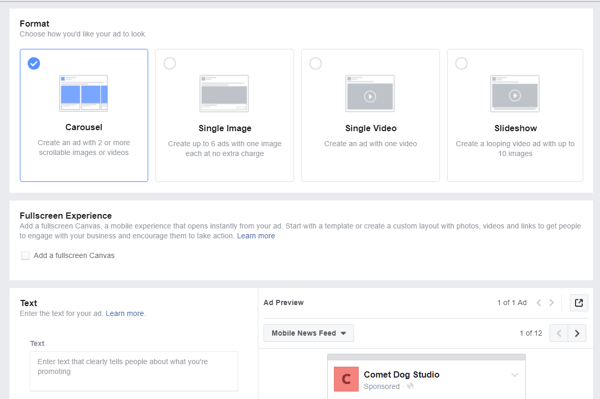
Wil je meer zoals dit? Ontdek Facebook-advertenties voor bedrijven!
.
Gevolgtrekking
De Facebook Ads Manager is de centrale hub voor het maken van een advertentiecampagne. Dankzij de uitgebreide statistieken en analyses kunt u uw advertenties afstemmen op specifieke zakelijke vereisten. De mogelijkheid om voor uw advertenties zo'n groot, gericht publiek te bereiken tegen zo lage kosten, is revolutionair.
Wat denk je? Voel je je op je gemak door Ads Manager te navigeren? Bent u zeker van het plaatsen van uw volgende advertentiecampagne? Deel uw mening in de comments.



